În PowerPoint Online, puteți imprima câte un slide pe pagină cu anteturi și subsoluri. Dacă trebuie să configurați setări avansate de imprimare (de exemplu, pentru a imprima note și note), utilizați versiunea clasică a PowerPoint.
Imprimarea de pe PowerPoint Online poate părea un pic neobișnuită. Acțiunile specifice depind de browserul pe care îl utilizați. În orice caz, PowerPoint Online creează rapid un fișier PDF pentru a salva aspectul și formatarea diapozitivelor și apoi îl trimite pentru imprimare.
În slideshow-ul PowerPoint Online, faceți clic pe File> Print> Print.
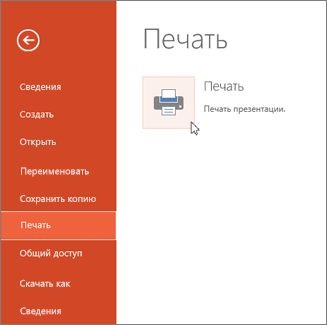
Așteptați până când zona de imprimare este deschisă.
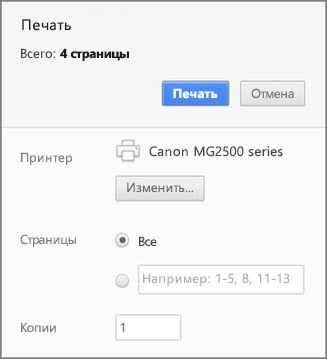
În dreptul imprimantei, faceți clic pe butonul Modificare. pentru a selecta o imprimantă. Configurați alte opțiuni pentru aspectul de imprimare (de exemplu, specificați fotografiile pe care doriți să le imprimați și selectați modul de imprimare pe una sau pe ambele fețe ale colii). Opțiunile disponibile depind de imprimantă.
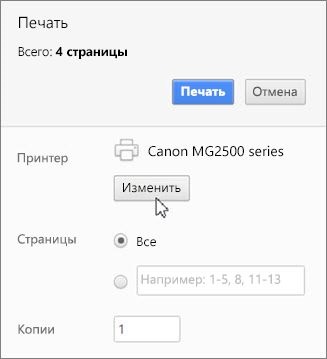
Faceți clic pe butonul Imprimare.
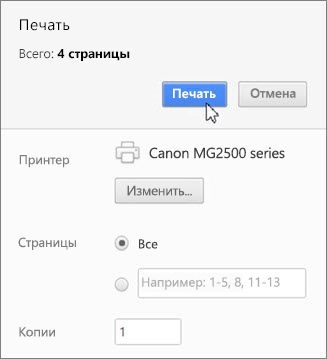
În slideshow-ul PowerPoint Online, faceți clic pe File> Print> Print.
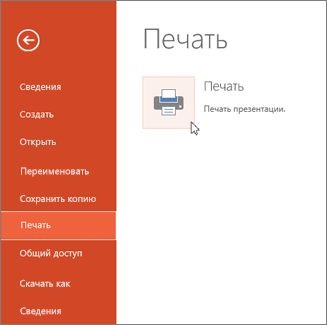
Așteptați până se deschide caseta de dialog Print (Imprimare).
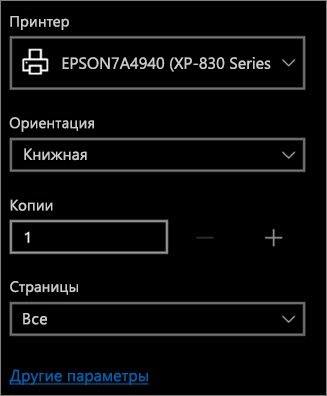
În câmpul Orientare, selectați opțiunea Peisaj. Configurați alte opțiuni pentru aspectul de imprimare (de exemplu, specificați fotografiile pe care doriți să le imprimați și selectați modul de imprimare pe una sau pe ambele fețe ale colii). Opțiunile disponibile depind de imprimantă.
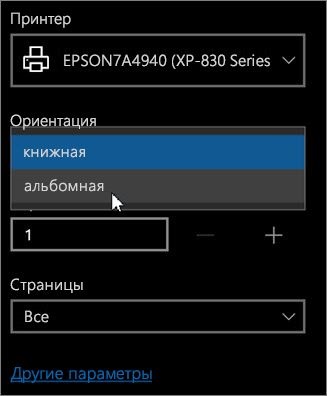
În caseta Printer, selectați imprimanta.

Faceți clic pe butonul Imprimare. Pentru a imprima o expunere de diapozitive (poate fi necesar să derulați zona de imprimare pentru a găsi butonul Print).
În slideshow-ul PowerPoint Online, faceți clic pe File> Print> Print.
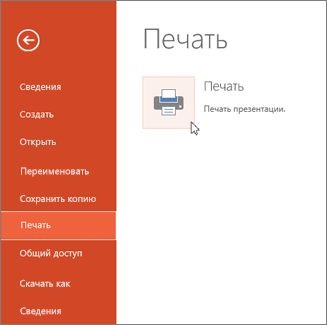
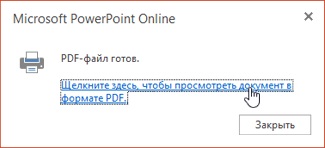
În colțul din dreapta sus al expunerii de diapozitive, faceți clic pe pictograma imprimantei.
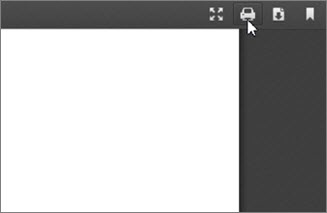
În caseta de dialog Imprimare, în secțiunea Imprimanta, selectați imprimanta.
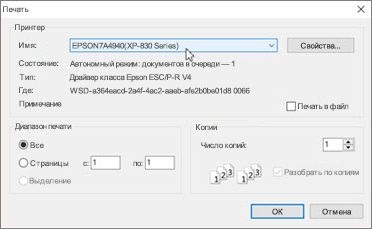
Faceți clic pe OK. pentru a imprima o prezentare de diapozitive.
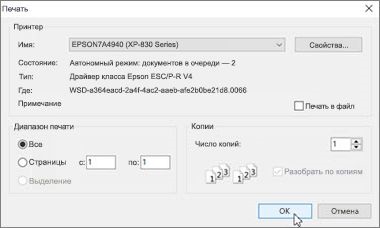
După finalizarea tipăririi, închideți fișierul PDF pe care l-ați deschis pentru imprimare în etapa 2.
Când lucrați în PowerPoint Online, este recomandat să utilizați browserul web Microsoft Edge în loc de Internet Explorer: are o interfață mai convenabilă.
Dacă utilizați Internet Explorer, este recomandat să instalați Adobe Reader. Pentru a simplifica imprimarea documentelor în PowerPoint Online.
În slideshow-ul PowerPoint Online, faceți clic pe File> Print> Print.
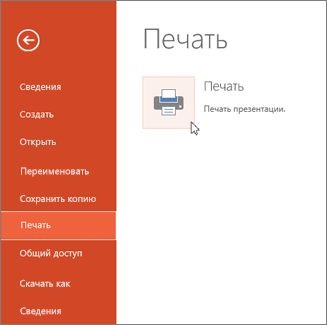
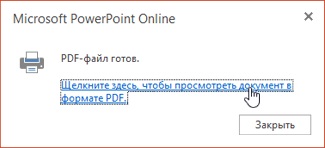
În pagina Imprimare, sub Orientare, faceți clic pe butonul radio Peisaj. Dacă este necesar, specificați alte opțiuni pentru aspectul imprimării.
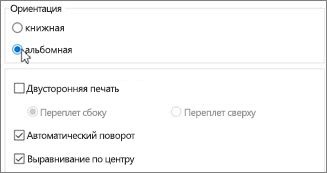
În caseta Nume, selectați imprimanta.

Faceți clic pe OK. Pentru a imprima o prezentare de diapozitive (poate fi necesar să derulați pagina de imprimare pentru a găsi butonul OK).
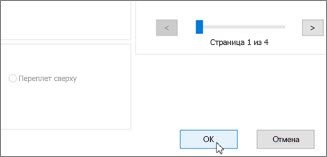
După finalizarea tipăririi, închideți fișierul PDF pe care l-ați deschis pentru imprimare în etapa 2.
Articole similare
Trimiteți-le prietenilor: